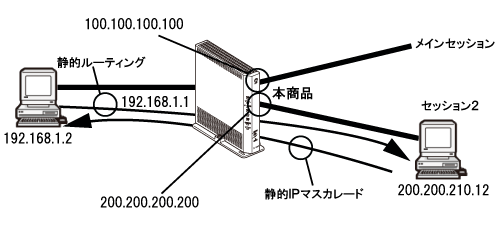
| ・ | 「ルータ設定」-「静的IPマスカレード設定」 |
| ・ | 「基本設定」-「接続先設定(IPv4 PPPoE)」の[接続ルール設定] |
| 1. | パソコンを起動する | ||||||||||
| 2. | Webブラウザを起動し、「Web設定」のページを開く Webブラウザのアドレス欄に「http://ntt.setup/」もしくは本商品のIPアドレス「http://192.168.1.1/」(工場出荷時)を入力後、パソコンのEnterキーを押します。 |
||||||||||
| 3. | 「ユーザー名」に「user」を、「パスワード」に機器設定用パスワードを入力し[サインイン]をクリックする 「ユーザー名」は、半角小文字で入力してください。 |
||||||||||
| 4. | 「ルータ設定」-「静的IPマスカレード設定」をクリックする | ||||||||||
| 5. | 「対象インタフェースを選択」のプルダウンメニューで「セッション2」を選択する | ||||||||||
| 6. | [静的IPマスカレード設定]の中から編集したいエントリ番号の[編集]をクリックし、[静的IPマスカレード設定 エントリ編集]で下記のように設定する | ||||||||||
|
|||||||||||
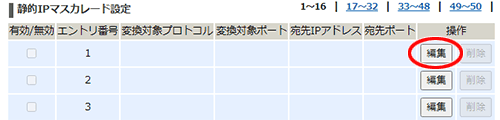 |
|||||||||||
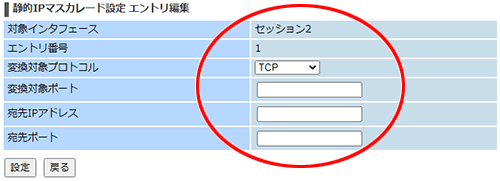 |
|||||||||||
| 7. | [設定]をクリックする 設定内容が有効になります。 |
||||||||||
| 8. | [静的IPマスカレード設定]の「有効/無効」で、設定したエントリ番号をチェックする | ||||||||||
| 9. | [設定]をクリックする 設定内容が有効になります。 |
||||||||||
| 「基本設定」-「接続先設定(IPv4 PPPoE)」セッション2[接続ルール設定] | |||||||||||
| 10. | 「基本設定」-「接続先設定(IPv4 PPPoE)」をクリックする | ||||||||||
| 11. | [接続ルール設定]で「セッション2」の[編集]をクリックし、「接続ルール設定(セッション2)」の[接続ルール設定]で下記のように設定する | ||||||||||
|
|||||||||||
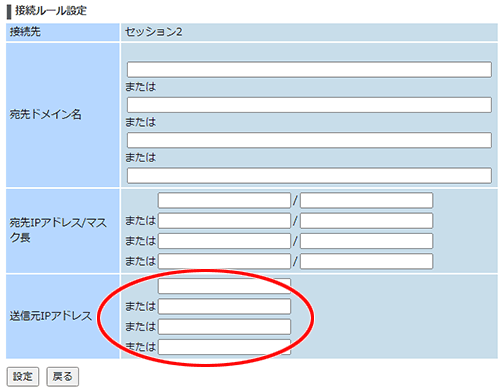 |
|||||||||||
| 12. | [設定]をクリックする 設定内容が有効になります。 |
||||||||||
ただし、このWebサーバ(LAN側、IPアドレスは"192.168.1.2")からは、「セッション2」あての通信しかできません。
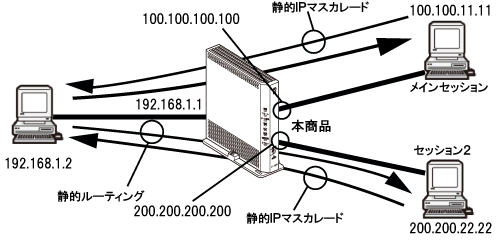
| ・ | 「ルータ設定」-「静的IPマスカレード設定」 |
| ・ | 「基本設定」-「接続先設定(IPv4 PPPoE)」の[接続ルール設定] |
| 1. | パソコンを起動する | |||||||||||||||
| 2. | Webブラウザを起動し、「Web設定」のページを開く Webブラウザのアドレス欄に「http://ntt.setup/」もしくは本商品のIPアドレス「http://192.168.1.1/」(工場出荷時)を入力後、パソコンのEnterキーを押します。 |
|||||||||||||||
| 3. | 「ユーザー名」に「user」を、「パスワード」に機器設定用パスワードを入力し[サインイン]をクリックする 「ユーザー名」は、半角小文字で入力してください。 |
|||||||||||||||
| 4. | 「基本設定」-「接続先設定(IPv4 PPPoE)」の[接続先の選択設定]を下記のように設定する | |||||||||||||||
|
||||||||||||||||
| 5. | [設定]をクリックする 設定内容が有効になります。 |
|||||||||||||||
| 「ルータ設定」-「静的IPマスカレード設定」 | ||||||||||||||||
| 6. | 「ルータ設定」-「静的IPマスカレード設定」をクリックする | |||||||||||||||
| 7. | 「対象インタフェースを選択」のプルダウンメニューで編集する接続先を選択する | |||||||||||||||
| 8. | [静的IPマスカレード設定]の中から編集したいエントリ番号の[編集]をクリックし、[静的IPマスカレード設定 エントリ編集]で下記のように設定する | |||||||||||||||
|
||||||||||||||||
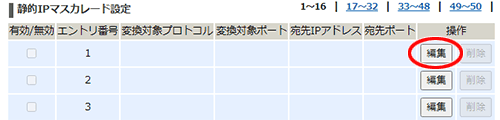 |
||||||||||||||||
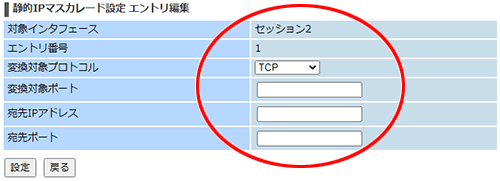 |
||||||||||||||||
| 9. | [設定]をクリックする 設定内容が有効になります。 |
|||||||||||||||
| 10. | [静的IPマスカレード設定]の「有効/無効」で、設定したエントリ番号をチェックする | |||||||||||||||
| 11. | [設定]をクリックする 設定内容が有効になります。 |
|||||||||||||||
| 「基本設定」-「接続先設定(IPv4 PPPoE)」セッション2[接続ルール設定] | ||||||||||||||||
| 12. | 「基本設定」-「接続先設定(IPv4 PPPoE)」をクリックする | |||||||||||||||
| 13. | [接続ルール設定]で「セッション2」の[編集]をクリックし、「接続ルール設定(セッション2)」の[接続ルール設定]で下記のように設定する | |||||||||||||||
|
||||||||||||||||
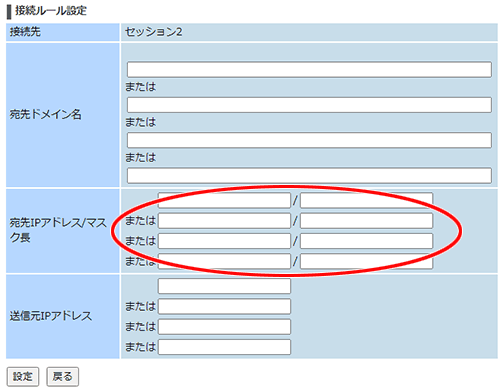 |
||||||||||||||||
| 14. | [設定]をクリックする 設定内容が有効になります。 |
|||||||||||||||
しかし、"200.200.22.0/24"のネットワーク以外のネットワークに属する端末とは、直接は通信できません。
- LAN側からの送信時に「基本設定」-「接続先設定(IPv4 PPPoE)」の[接続ルール設定]でエントリされているものと一致しない場合は、メインセッション以外とは、通信できません。また、「基本設定」-「接続先設定(IPv4 PPPoE)」の[接続ルール設定]でエントリを指定していない場合は、メインセッションと通信します。